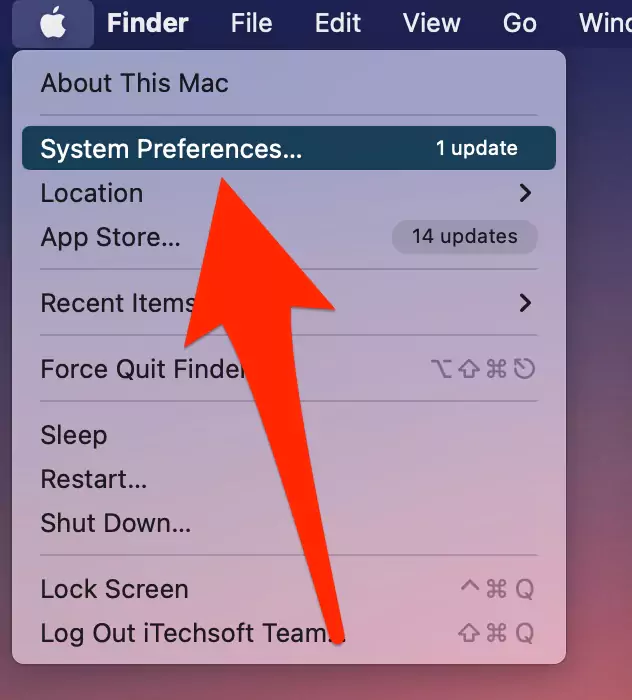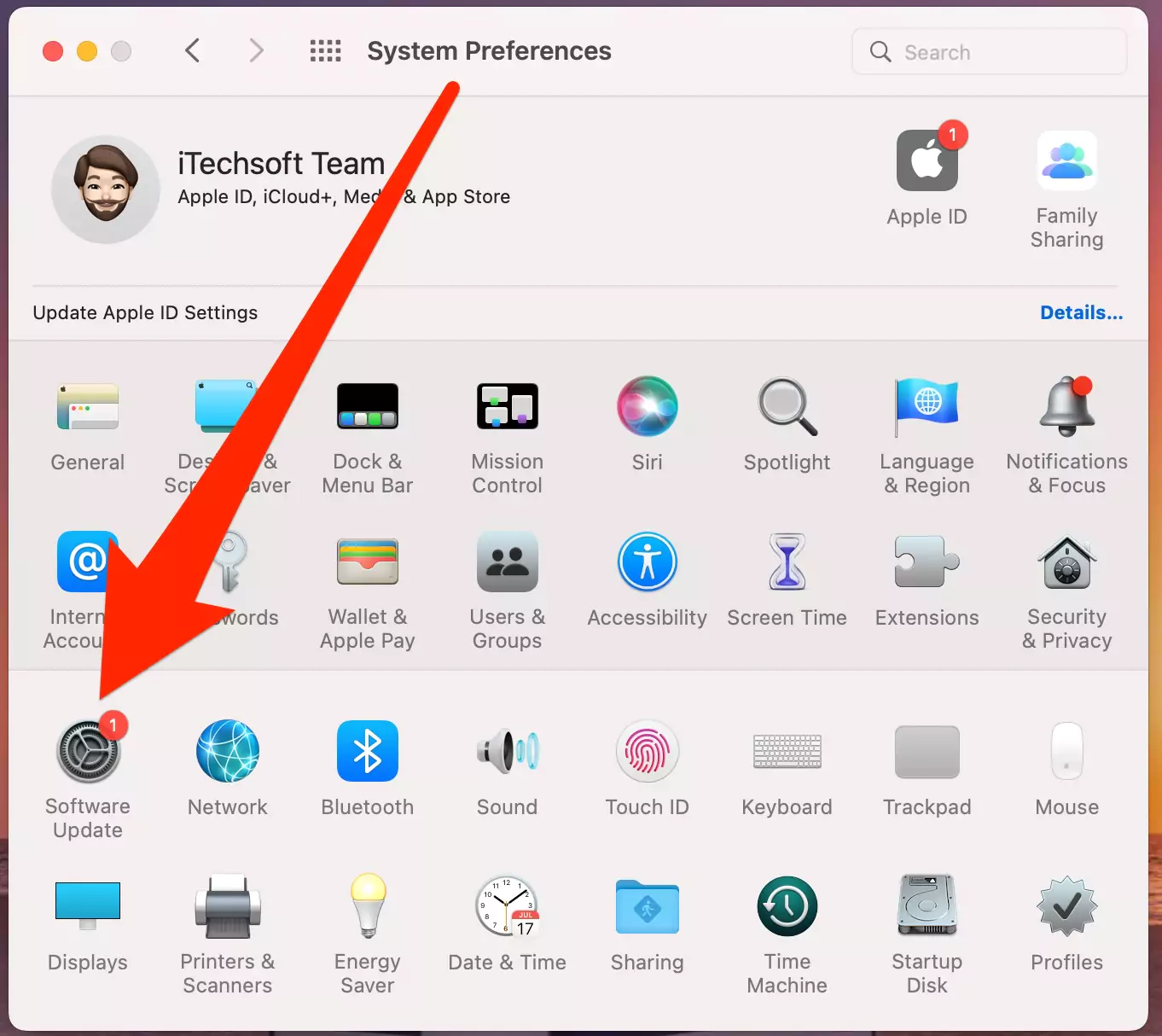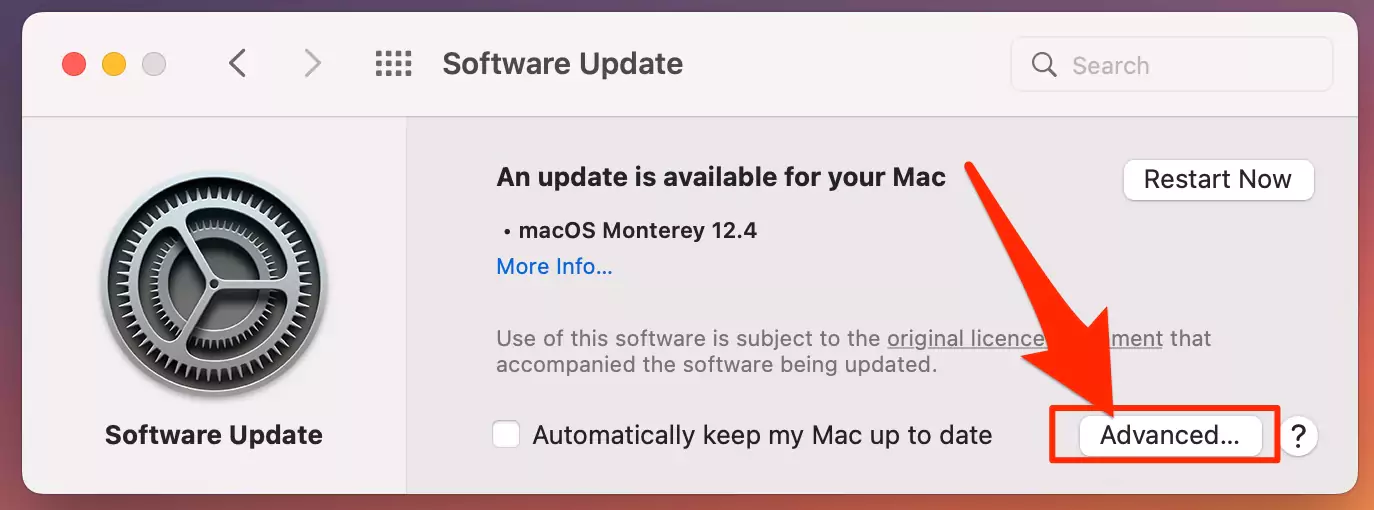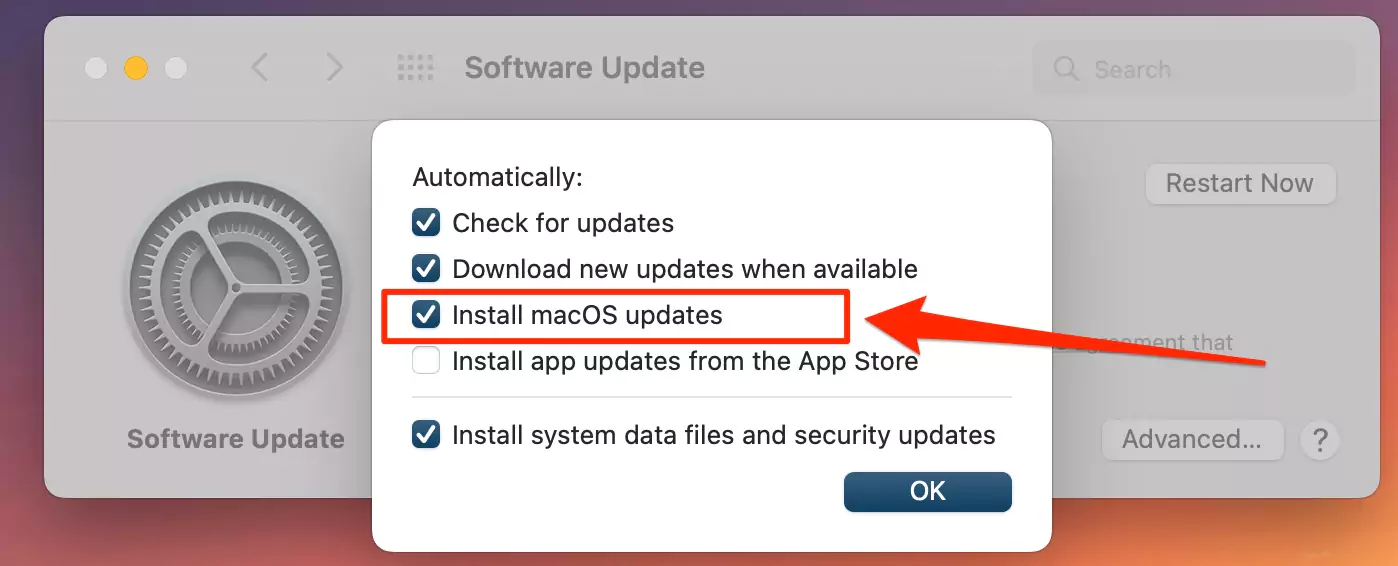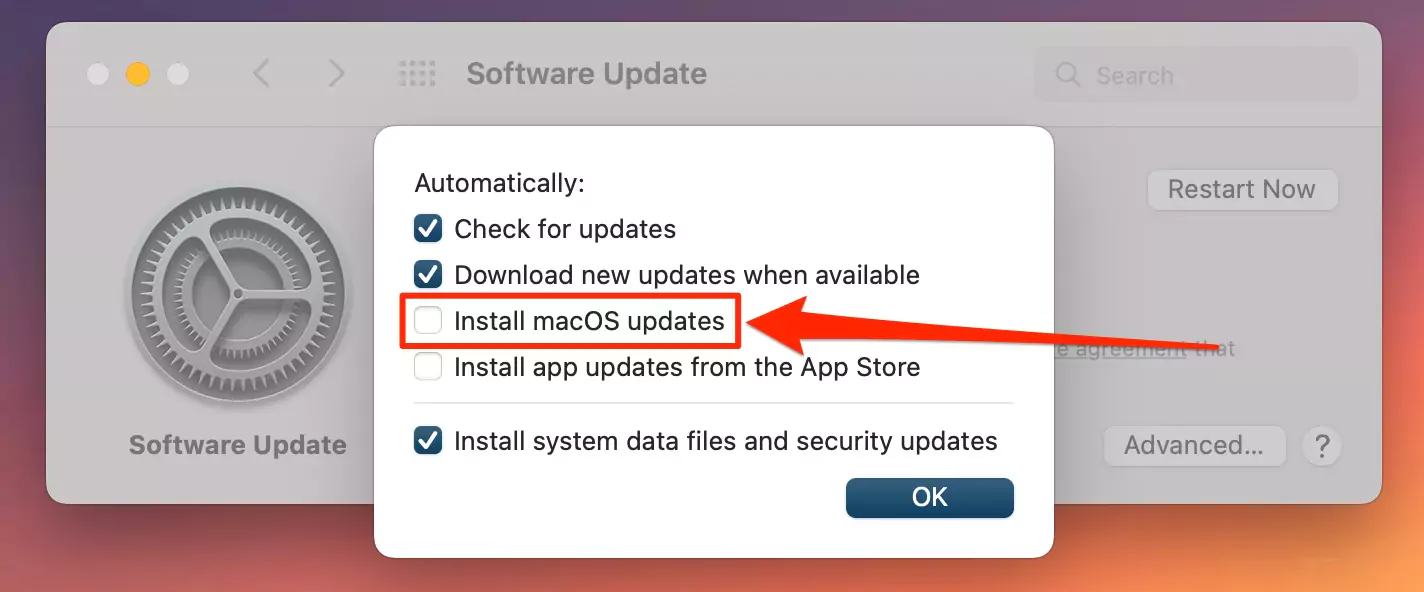Могу ли я запланировать обновление программного обеспечения на Mac Sonoma Update?
Получаете ли вы уведомления об обновлении программного обеспечения в середине работы или отключаете их до последнего момента? Уберите их с дороги, когда вам будет удобно. Установите предпочтительное время для этих обновлений.
Вы можете запланировать эти обновления заранее и забыть о них. Ваш Mac может позаботиться о них за вас. Итак, давайте перейдем к пошаговому процессу этого процесса.
Как включить проверку обновлений программного обеспечения на Mac? Автоматически
Вы можете естественным образом проверить наличие отчетов о программировании на своем Mac, проверив наличие обновлений программного обеспечения в вашей системе. Но мы не можем установить дату или время расписания для начала обновления или установки macOS. Вместо этого мы можем включить автоматическую проверку обновлений программного обеспечения; выполните следующие шаги.
Действия для пользователей macOS 14 Sonoma и более поздних версий Mac
Чтобы проверить наличие обновлений программного обеспечения на macOS 14 Sonoma под управлением Mac, пользователь проверяет, где находятся настройки обновления программного обеспечения на MacOS 14? Я рад служить вам здесь. См. шаги, приведенные ниже.
Шаг 1. Перейдите в меню Apple. В верхнем левом углу появится строка меню.
Шаг 2. Нажмите «Настройки системы».
Шаг 3. Ударить по генералу
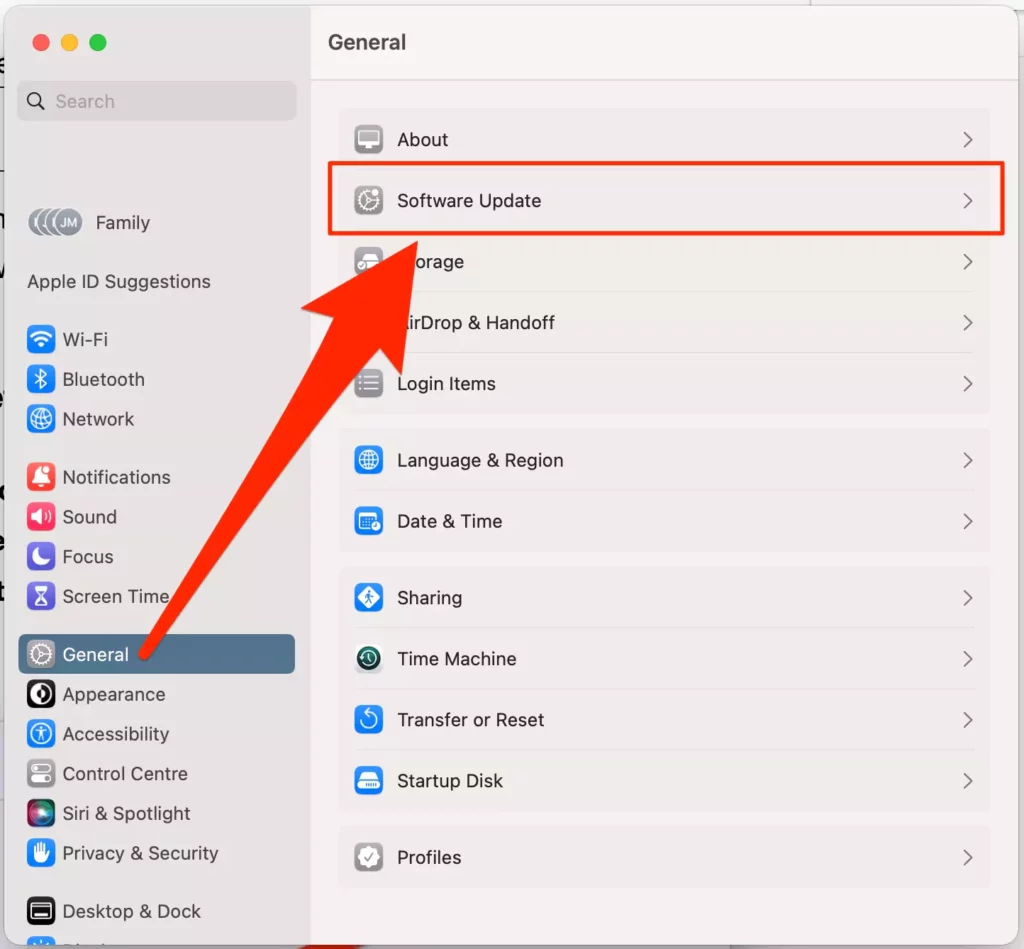
Шаг №4. Теперь нажмите «Обновление программного обеспечения». На этой панели Windows вы можете получить все настройки системного программного обеспечения macOS.
 параметры автоматического обновления на Mac
параметры автоматического обновления на Mac
Шаг №5. Теперь на экране «Обновление программного обеспечения» появится параметр «Автоматическое обновление», нажмите кнопку «Параметры», и на следующем экране вы увидите переключатель всех настроек, например «Проверить наличие обновлений», «Загрузить новые обновления, если они доступны», установить обновления macOS, установить обновления приложений. для App Store: Установите файлы системных данных и обновления безопасности.
Пользователи MacOS Sonoma могут включать или отключать переключатель обновления Apple Mac Computer по своему желанию.
 включить-macOS-обновление-установить-автоматически-на-mac
включить-macOS-обновление-установить-автоматически-на-mac
Действия для пользователей macOS 12 Monterey и более ранних версий Mac
- Выберите меню Apple
- Зайдите в Системные настройки

- Затем в этот момент нажмите «Обновление программного обеспечения».

- Следовательно, вы можете обновить свой Mac, выбрав «Естественно оставаться в курсе последних обновлений» в меню «Настройки».
- Чтобы настроить расширенные варианты обновления программного обеспечения, нажмите «Дополнительно».

- Затем нажмите на предпочтительный вариант из заданных пунктов меню.

- Нажмите ОК.
Можете ли вы в любой момент приостановить обновление программного обеспечения на Mac?
Окно обновления программного обеспечения Mac Macbook позволяет вам начать и остановить загрузку обновлений в любой момент. Кроме того, вы можете отменить загрузку, наведя курсор на панель загрузки и нажав кнопку «Отмена». И прекратите загрузку обновлений на любой Mac.
Как остановить запланированное обновление программного обеспечения?
Параметры расписания обновления программного обеспечения, управляемые пользователем, отсутствуют. Но мы можем остановить автоматическую загрузку и установку обновлений программного обеспечения на Mac в дополнительных настройках обновления программного обеспечения.
- Перейдите к логотипу Apple в верхнем меню > Системные настройки.

- Нажмите «Обновление программного обеспечения».

- См. настройки расширенного обновления программного обеспечения.

- Снимите флажок «Автоматически устанавливать обновление программного обеспечения на Mac».

- Нажмите ОК.
Как вручную запустить обновление программного обеспечения Macbook?
Найдите Терминал в приложении Finder на вашем Macbook. Аналогичным образом вы также можете открыть Терминал, выполнив следующие действия.
- Перейдите на вкладку «Приложения».
- Перейдите в Утилиты
- Нажмите «Терминал» в Finder.
- Тип “sudo Softwareupdate -i update_pkg_name» и нажмите «Return to Go» для обновления.
Или
- Перейдите к логотипу Apple в верхнем меню Mac > «Системные настройки».
- Обновление программного обеспечения> Подождите несколько минут и нажмите «Загрузить и установить».
Вы можете искать новые обновления, введя обновление программного обеспечения sudo. Следующее, что вам нужно сделать, это использовать самую последнюю версию программного обеспечения для загрузки обновлений и их установки.
Могу ли я в любой момент оставить свой Macbook для обновления?
Да, конечно, мы можем оставить Mac для автоматического обновления. Просто запустите процесс загрузки обновлений программного обеспечения вручную и делайте это в фоновом режиме во время работы. Затем ваш Mac предложит установить ожидающее обновление, которое вы недавно загрузили. Если вам не нужно устанавливать сейчас, установите позже вручную в разделе «Обновление программного обеспечения» в системных настройках.
- Перейдите к логотипу Apple > «Системные настройки» > «Загрузить и установить», «Программное обеспечение загружено», затем нажмите «Перезагрузить сейчас» или «Установить сейчас».
Как заставить мой Mac обновить часовой пояс?
Вы можете открыть настройки даты и времени, установив предпочитаемый часовой пояс.
- Выберите меню Apple
- Системные настройки
- Затем в этот момент перейдите к дате и времени.
- Теперь вы можете самостоятельно отмечать календарь и время.
- С другой стороны, вы можете выбрать автоматическую настройку, нажав «Дата и время».
- Вы можете установить точку в часовом поясе, нажав Часовой пояс.
Почему Mac так долго обновляются?
На этом этапе, когда программное обеспечение обновляется, пользователи Macbook не могут использовать свои системы во время этого процесса, который может занять до часа в зависимости от размера обновления и скорости подключения к Интернету.
Аналогичным образом, это означает, что ваш Mac знает конкретный объем вашей платформы, поэтому он может начать обновлять программирование «за кулисами», пока вы работаете.
Что произойдет, если я прерву обновление системы Mac?
Как бы долго вы ни загружали обновление, когда оно было взломано, настоящего вреда не было. Довольно часто можно снова подготовить ваш Mac после установки обновления, режима восстановления или режима восстановления Интернета.
Следуйте инструкциям по установке macOS с помощью Internet Recovery.
Могу ли я запланировать регулярное обновление программного обеспечения?
- Выберите логотип Apple в верхнем меню.
- Перейдите в Системные настройки.
- Затем в этот момент нажмите «Обновление программного обеспечения».
- Следовательно, вы можете обновить свой Mac, выбрав «Естественно оставаться в курсе последних обновлений» в меню «Настройки».
- Чтобы настроить расширенные варианты обновления программного обеспечения, нажмите «Дополнительно».
- Затем нажмите на предпочтительный вариант из заданных пунктов меню.
- Нажмите ОК.
Было бы хорошей идеей постоянно обновлять свой Mac?
Вы хотели бы отложить обновление каждого обновления macOS, особенно потому, что перед этим разумно создать резервную копию вашего Macbook. Кстати, вводить записи платформы и обновления безопасности — это разумно, поскольку эти обновления имеют решающее значение для безопасности вашего Mac.
Могу ли я отложить обновление программного обеспечения на Mac?
Да. Вы можете легко отложить запланированное время обновления программного обеспечения в любой момент. Более того, можно установить время, позволяющее откладывать обновления вашей системы на несколько дней, особенно после выхода версии macOS 10.13. Эта временная задержка, конечно, может быть доступна с небольшим подвохом.
- Пользователь может откладывать обновление только определенное количество раз, которым управляет программное обеспечение MDM.
- Раз в 24 часа система отправляет уведомление, напоминающее пользователю об обновлении.
- Пока пользователь не выполнит действие над этим уведомлением, разрешающее его установку, обновление не будет установлено в системе.
- Пользователю доступны три варианта выбора:
- Установите сейчас
- Попробуйте сегодня вечером
- Напомни мне завтра
Как отредактировать или перенести обновления программного обеспечения на Mac?
Вы можете редактировать или перепланировать обновления программного обеспечения на своем Macbook в любое время. Вы можете редактировать запланированное обновление так же, как вы запланировали его изначально.
- Выберите меню Apple.
- Системные настройки
- Затем в этот момент перейдите к дате и времени.
- Теперь вы можете самостоятельно отмечать календарь и время.
- С другой стороны, вы можете выбрать автоматическую настройку, нажав «Дата и время».
- Вы можете установить точку в часовом поясе, нажав Часовой пояс.
Как удалить запланированное обновление программного обеспечения на Mac?
Вы можете управлять обновлениями для всех приложений, перейдя в раздел Приложения. Найдите обновление программного обеспечения и переместите его в корзину.
- Вы можете найти приложение под названием «Обновление программного обеспечения/Обновления системы». Откройте Finder на Mac > В верхнем меню выберите «Перейти» > «Приложения».
- Найдите имя файла версии MacOS и щелкните его правой кнопкой мыши> «Переместить в корзину». Нажмите ОК.
Как исправить, что обновление программного обеспечения по расписанию не работает?
Есть несколько усилий, которые вы можете предпринять, чтобы исправить проблему, когда обновление не работает.
- Macbook требует достаточно места для обновлений. Убедитесь, что оно у вас есть.
- Выключите Macbook и перезагрузите его.
- Выключите сеть Wi-Fi и включите ее снова.
- Иногда это может быть из-за какой-то проблемы на серверах Apple. Проверь это.
- Пропустить для M1 Mac, для Intel Mac. При перезагрузке Macbook попробуйте сбросить NVRAM на вашем Macbook.
- Попытайтесь установить обновления на своем Macbook с помощью безопасного режима.
- Постарайтесь решить любую проблему, которая все еще может существовать, выбрав комбинированное обновление.